Cómo controlar su Xbox One con su teléfono inteligente

La aplicación Xbox SmartGlass de Microsoft le permite iniciar juegos, buscar listas de TV y controlar aplicaciones en su Xbox One. Incluso puede usarlo para transmitir TV en vivo desde su Xbox One a su teléfono. Está disponible para teléfonos Android, iPhone, Windows 10 y 8 e incluso para teléfonos Windows.
SmartGlass lamentablemente no es compatible con la transmisión de juegos, como lo hace la aplicación Xbox para Windows 10, pero todavía puede hacer mucho.
Primer paso: Obtenga la aplicación
Descargue la aplicación Xbox One SmartGlass de App Store de Apple, Google Play, Windows Phone Store o Windows Store, según su plataforma.
Si bien la aplicación se diseñó originalmente para teléfonos, también se puede usar en iPads, tabletas Android e incluso PC con Windows 10. Sin embargo, probablemente sea más útil en una tableta de Windows 10 más pequeña que pueda tener en un sofá que en una PC de escritorio con Windows 10.
Aquí cubrimos la aplicación Xbox One SmartGlass, pero Microsoft también ofrece las aplicaciones Xbox 360 SmartGlass si estás usando una Xbox 360 en su lugar. Descargue la aplicación Xbox 360 SmartGlass de App Store de Apple, Google Play, Windows Phone Store o Windows Store para usar una aplicación similar con Xbox 360.
Paso dos: Conéctese a su Xbox One
Inicie sesión en SmartGlass con la misma cuenta de Microsoft con la que iniciaste sesión en tu Xbox. Después de iniciar sesión, la aplicación debería descubrir automáticamente su Xbox One, suponiendo que su dispositivo y Xbox One están en la misma red. Toque su Xbox One y toque "Conectar" para conectarse a la consola. Deje activada la casilla de verificación "Conectar automáticamente" y la aplicación se conectará automáticamente a su Xbox One en el futuro.
Si la aplicación no encuentra su Xbox One, toque "Ingresar dirección IP" para conectarse ingresando la IP de su Xbox One. dirección. Puede encontrar la dirección IP de la Xbox One en Todos los ajustes> Red> Configuración de red> Configuración avanzada en la Xbox One.
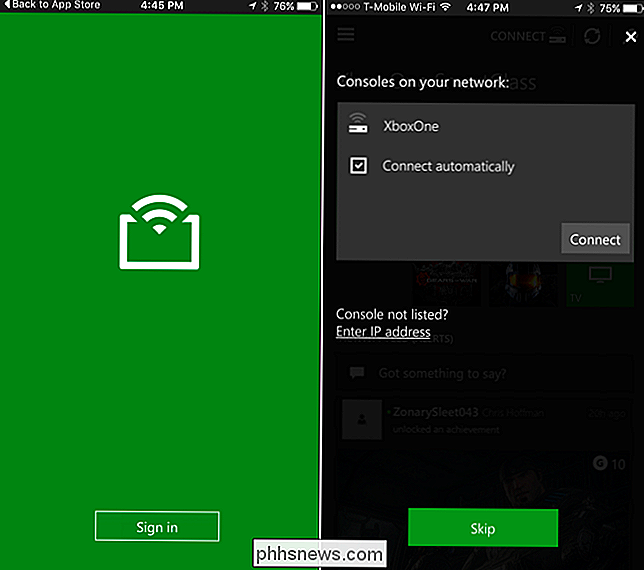
Use su teléfono inteligente como control remoto
RELACIONADO: Cómo ver la televisión a través de Su Xbox One, incluso sin cable
Una vez que se haya conectado, puede usar la aplicación para navegar por la interfaz de su Xbox One. Por ejemplo, puede tocar un juego o una aplicación en la interfaz SmartGlass y pulsar "Reproducir en Xbox One" para iniciar ese juego o aplicación en su consola.
Si ha configurado la TV en su Xbox One, puede abrir el menú y toque "OneGuide" para ver las listas de TV. Toque un programa y toque "Reproducir" para comenzar a verlo en su televisor.
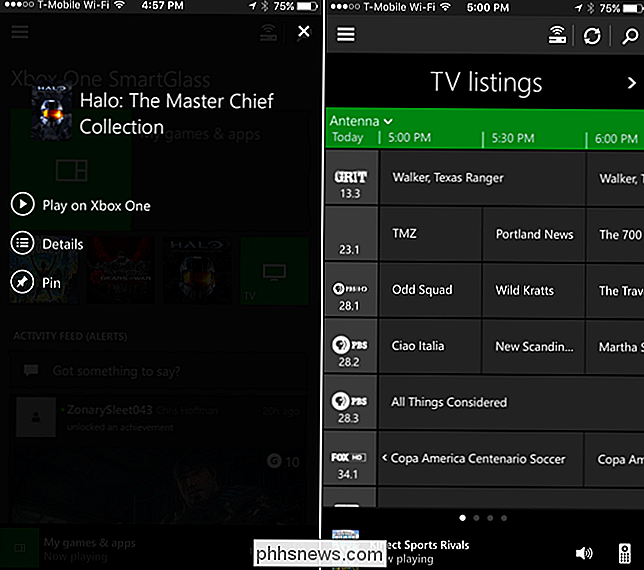
Mientras ve televisión o usa otra aplicación de medios, obtendrá una interfaz remota con varios botones de reproducción. Puede tocar su teléfono para controlar la reproducción en su televisor. consola.
Las funciones proporcionadas aquí son diferentes según la aplicación que esté usando. Si está utilizando un juego o aplicación que hace uso de las características de la segunda pantalla de la aplicación Xbox SmartGlass, verá más información o controles que tengan sentido para esa aplicación. Por ejemplo, en un juego, puedes ver un mapa en el juego. Sin embargo, la mayoría de los juegos no implementan esta característica. Los juegos que implementan esta función lo utilizan para algo menor, no como algo esencial para el juego.
Por ejemplo, si inicia el navegador Edge, verá una barra con "Microsoft Edge" en la parte inferior de la pantalla. Luego puede tocar el ícono de control remoto en la esquina inferior derecha de la pantalla y obtendrá una interfaz que proporciona botones para deslizar y tocar para controlar la aplicación, así como también un teclado en el teléfono inteligente cuando selecciona un campo de texto.
Si desea un teclado aún mejor, puede conectar un teclado físico al puerto USB de su Xbox One y usarlo para navegar por la interfaz.
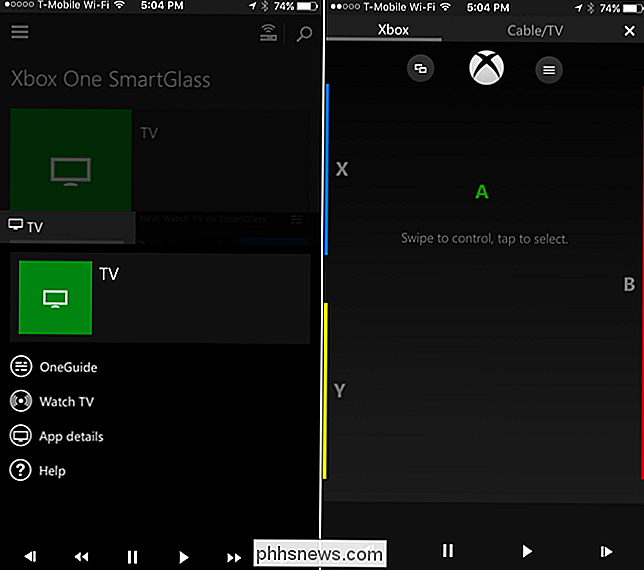
RELACIONADO: Cómo obtener canales de televisión HD de forma gratuita (sin pagar para Cable)
Si ha configurado una TV por aire con una antena, ahora puede transmitir TV desde su Xbox One directamente a su teléfono inteligente. Para hacerlo, toque el mosaico "TV" en la aplicación SmartGlass y toque "Ver TV".
Desafortunadamente, esta función no funciona con la televisión por cable o satelital conectada a su Xbox One a través de su cable HDMI de paso directo. Necesita una antena y una televisión inalámbrica para hacer esto.
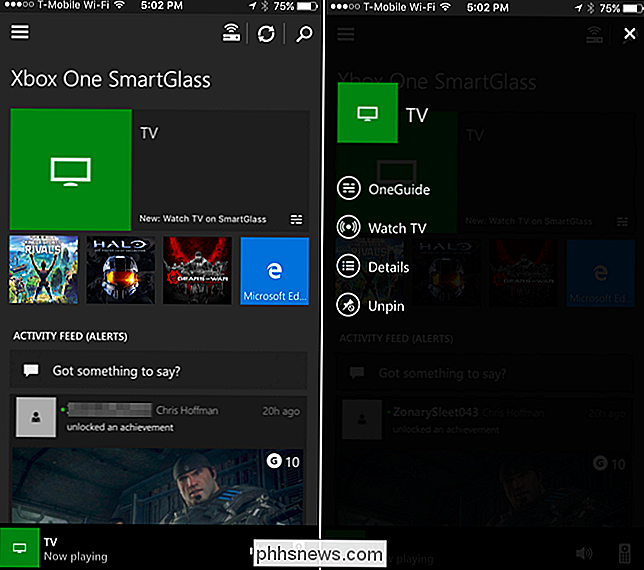
Utilice otras funciones de Xbox Live, incluso en Internet
La pantalla principal proporciona su feed de actividad de Xbox Live, por lo que puede desplazarse por publicaciones recientes y comentar o dejar reacciones. Abra el menú y encontrará una variedad de otras funciones a las que también puede acceder a través de Internet, incluso si su Xbox One no está encendida.
Puede ver su lista de amigos y enviar mensajes, leer mensajes, desplazarse a través de sus logros, acceda a capturas de pantalla y videos que haya grabado en su Xbox One, y explore la Tienda Xbox para comprar medios.
Su Xbox One se activará automáticamente y descargará juegos y otros medios que adquiera en la tienda, suponiendo que en el modo predeterminado "Instant On". Los juegos deberían estar listos para jugar cuando regrese a su consola.
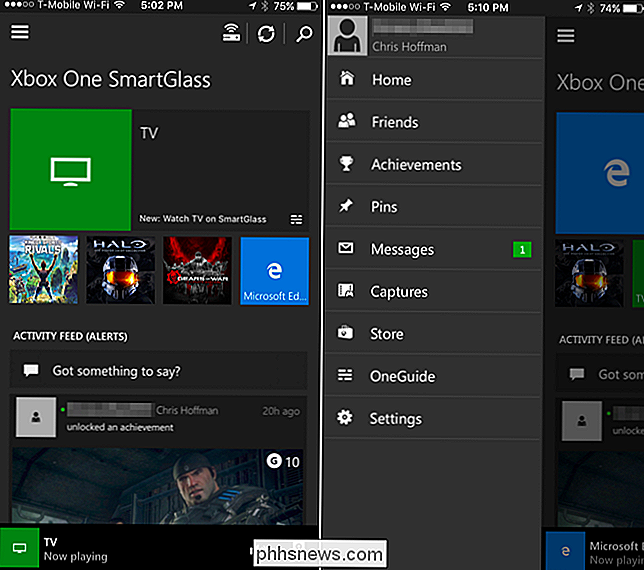
La aplicación Xbox SmartGlass de Microsoft fue más un diferenciador cuando se lanzó para Xbox 360, pero Sony la ha igualado en gran medida con la aplicación PlayStation. SmartGlass todavía ofrece una interfaz más liviana y ofrece algunas características más, pero no es un compañero completamente esencial para Xbox One. Incluso los juegos que ofrecen funciones de segunda pantalla no los requieren para el juego: son solo una bonificación.

¿Cómo es posible enviar un correo electrónico usando el nombre de dominio de otra persona?
Ser capaz de enviar un correo electrónico usando su propio nombre de dominio puede ser muy bueno, pero ¿qué hace usted? cuando alguien comienza a escupir correo basura con tu nombre de dominio? La publicación de preguntas y respuestas SuperUser de hoy analiza el tema para ayudar a un lector frustrado.

Cómo funciona el nuevo sistema "Batch Bonus" de Pokémon Go
Puede que no sea el juego de reunión de disturbios que fue en el lanzamiento, pero Pokémon Go continúa recibiendo actualizaciones sustanciales del desarrollador Niantic. Más recientemente, introdujo un bono de captura, que finalmente da un propósito a la mayoría de esas medallas que has estado ganando.



